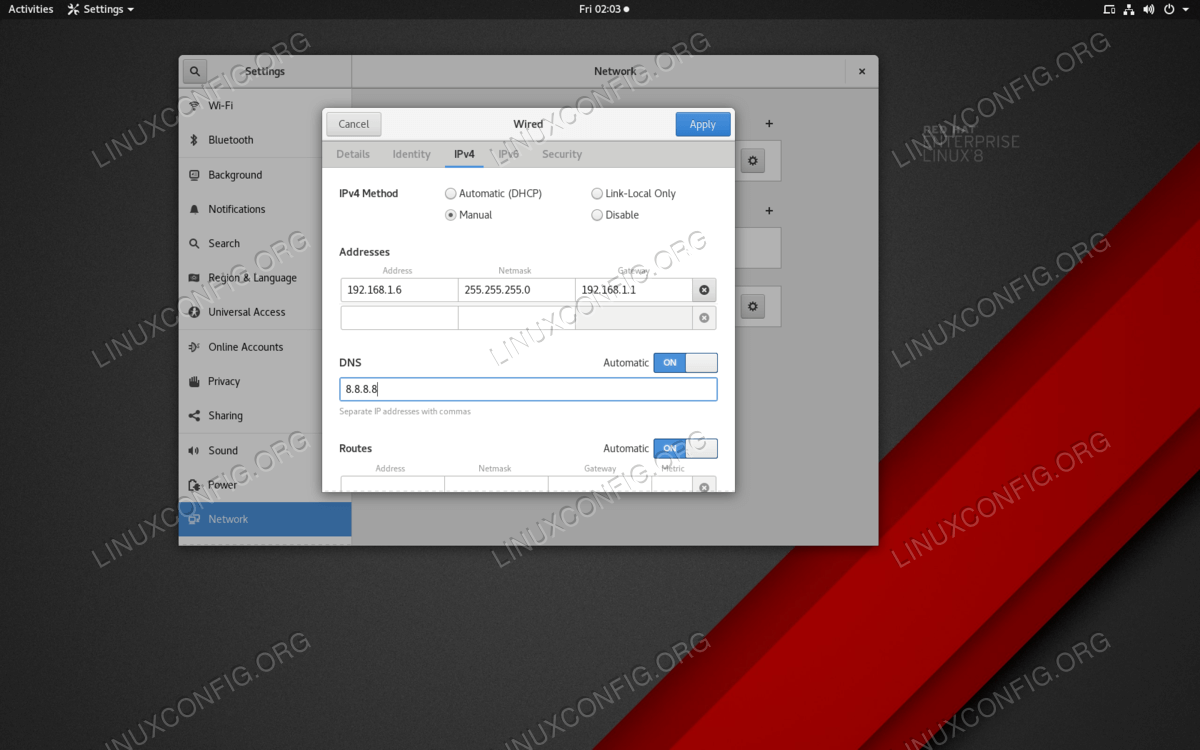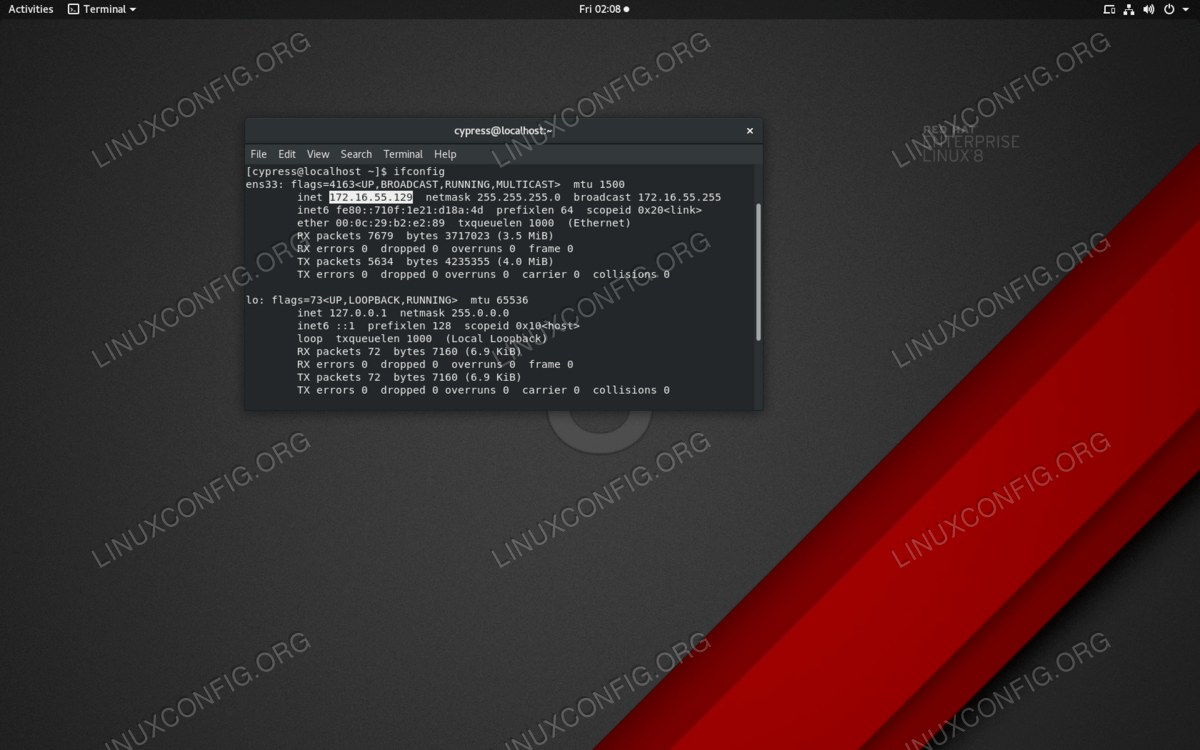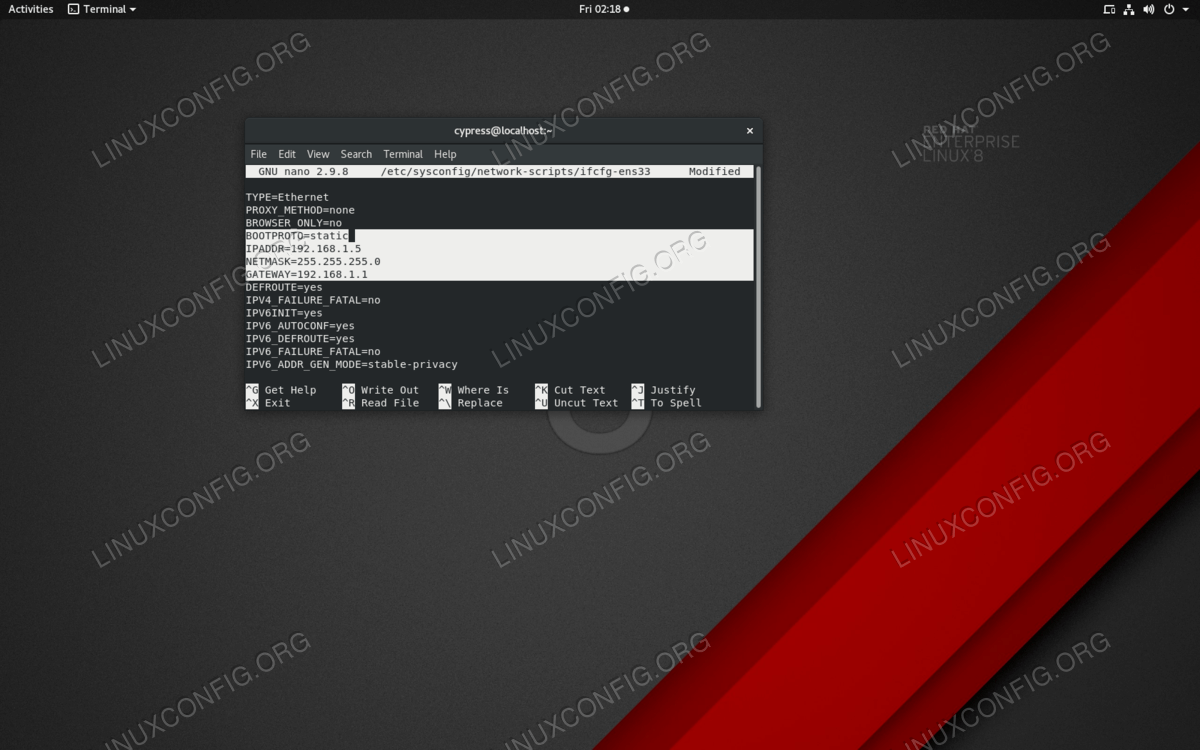如何在 RHEL 8/CentOS 8 Linux 上更改 IP 地址
如今,大多数 IP 都是由 ISP 或家庭路由器通过 DHCP 自动分配。但有时您可能希望选择静态 IP 地址并且想要更改它。您可能正在配置家庭 LAN,并且不想使用 DHCP,或者只是想要一个可以从家庭外部访问的静态 IP 地址。在本教程中,我们将学习如何在 RHEL 8/CentOS 8 Linus 系统中更改 IP 地址。
在本教程中您将学习:
如何使用 GNOME 更改 RHEL 8/CentOS 8 中的 IP 地址
如何通过编辑配置文件来更改IP地址
如何手动更改您的 DNS 服务器
如何在 RHEL 8/CentOS 8 中重新启动网络
只需点击几下鼠标,即可从 GNOME 中更改 RHEL 8 中的 IP 地址。
图形用户界面方式
在 RHEL 8/CentOS 8 中更改 IP 地址的最简单方法是使用 GNOME 的 Settings 窗口。转到设置,左侧面板中的最后一个条目是网络。单击网络,然后单击网卡旁边的滚轮按钮。这将打开另一个带有五个选项卡的窗口,其中一个是IPv4。将 IPv4 方法 设置为手动,并在各自的字段中输入您的静态 IP 地址、网络掩码、网关和 DNS 服务器。如果您想使用 IPv6,则执行完全相同的过程。完成后点击应用。
只需点击几下鼠标,即可从 GNOME 中更改 RHEL 8 中的 IP 地址。
CLI方式
您可以通过修改每个网卡对应的配置文件来手动更改您的IP地址。首先通过在终端窗口中调用 ifconfig 来查看网卡的命名方式:
$ ifconfig
or
$ ip a
有线连接的输出应将您的网卡命名为ens33。
使用 ifconfig,您可以查看 IPv4 和 IPv6 地址以及网卡名称。
要编辑此网络连接的详细信息,请编辑卡的配置文件:
# nano /etc/sysconfig/network-scripts/ifcfg-ens33
您需要在这里做两件事。编辑 BOOTPROTO 条目
BOOTPROTO=dhcp
到
BOOTPROTO=static
然后将以下行添加到文件末尾或 BOOTPROTO 行之后:
IPADDR=192.168.1.5
NETMASK=255.255.255.0
GATEWAY=192.168.1.1
您的网卡配置文件应该与此类似。
将 IPADDR、NETMASK 和 GATEWAY 对应的 IP 替换为您的网络所需的 IP,然后使用 Ctrl+X 保存文件。名称服务器位于 /etc/resolv.conf 文件中,因此如果需要,我们也会对其进行编辑:
# nano /etc/resolv.conf
将 nameserver 行更改为类似的内容
nameserver 8.8.8.8
这是 Google 的 DNS 服务器之一。使用 Ctrl+X 保存文件。现在您只需重新启动网络即可使这些更改生效。你可以通过以下命令将其关闭
$ nmcli networking off
然后再次返回
$ nmcli networking on
结论
从 RHEL 8 开始,network.service 文件已更改为 NetworkManager.service 系统,该系统被设计为始终作为守护程序运行。但在 RHEL 8 中更改 IP 地址与 RHEL 7 中的 IP 地址基本相同。如果您想使用静态地址而不是 DHCP,您可以使用上述指南手动配置每个网卡。